Как использовать функцию GAMMA.DIST в Excel
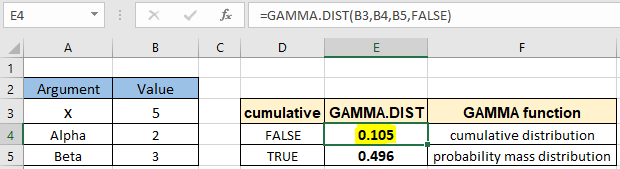
В этой статье мы узнаем, как использовать функцию ГАММА.РАСП в Excel.
Что такое ГАММА-распределение?
Гамма-распределение — это двухпараметрическое семейство непрерывных распределений вероятностей. Гамма-распределение — это максимальное распределение вероятностей энтропии. Например, если вы пошли на вокзал и путешествуете, вам нужно купить билет. У кассы стоит очередь на пару человек. Теперь, учитывая некоторые фиксированные параметры, можете ли вы определить вероятность того, что вы будете ждать в очереди более 5 минут? Гамма-распределение используется для прогнозирования времени ожидания до k-го события. Теперь посмотрим, как параметры влияют на коэффициент вероятности. Гамма-распределение (CDF) может быть выполнено в двух типах: одна — кумулятивная функция распределения, математическое представление приведено ниже.
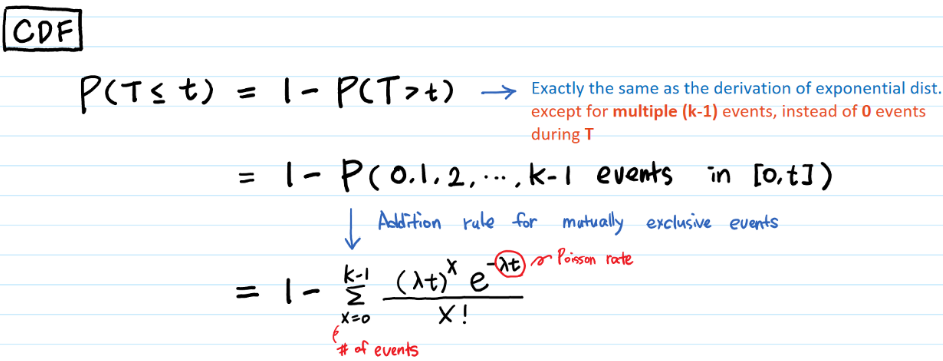
Теперь мы переходим к другой части, которая представляет собой функцию плотности вероятности, которая извлекается, когда вы дифференцируете приведенное выше уравнение по времени. Мы получаем уравнение ниже.
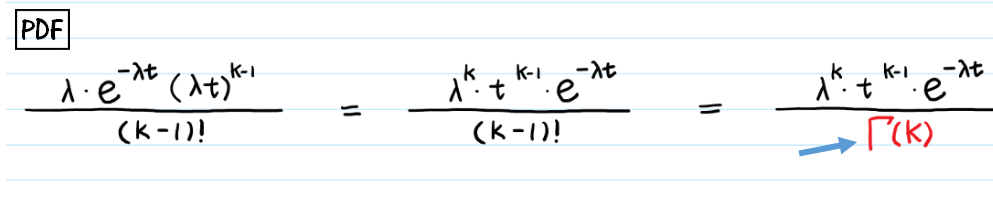
Часть красного шрифта, указанная в знаменателе, в основном является гамма-фактором. Гамма-распределение показывает закономерность при нанесении на график с заданными параметрами k * и.
График гамма-распределения показан ниже.

Как видите, это сложные функции для извлечения вероятности с использованием ее в Excel. Таким образом, excel предоставляет встроенную статистическую функцию для получения результатов гамма-функции. Давайте разберемся, как использовать функцию ГАММА.РАСП на примере.
Функция ГАММА.РАСП в Excel
ГАММАРАСП — это обновленная версия функции ГАММАРАСП в Excel. Он принимает значение и два параметра с именами альфа и бета. Давайте разберемся с этими аргументами, как описано ниже.
ГАММА.РАСП Синтаксис функции:
|
=GAMMA.DIST(x, alpha, beta, cumulative) |
x: значение, при котором вы хотите оценить распределение.
alpha: параметр распределения beta *: параметр распределения. Если бета = 1, ГАММА.РАСП возвращает стандартное гамма-распределение.
кумулятивное: логическое значение, определяющее форму функции.
Если кумулятивное значение ИСТИНА, ГАММА.РАСП возвращает кумулятивную функцию распределения; если FALSE, возвращается функция плотности вероятности.
Пример:
Все это может быть непонятным для понимания. Давайте разберемся, как пользоваться функцией, на примере. Гамма-распределение часто используется для определения вероятностей для наборов значений, которые могут иметь искаженное распределение, например, анализ очередей. Например, ожидание в очереди из 2 человек. Время обслуживания альфа и бета независимы, в среднем 2 минуты на каждого человека. (Таким образом, средняя скорость обслуживания составляет 0,5 за минуту). Сможете ли вы найти вероятность ожидания в очереди более 5 минут?
Используйте формулу:
|
=GAMMA.DIST(B3,B4,B5,FALSE) |
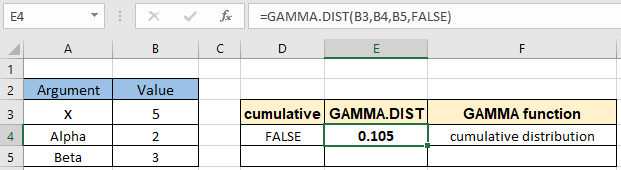
Как видите, шансов простоять в очереди более 5 минут меньше, что составляет примерно 10%. Я могу дождаться этого периода.
Теперь используйте формулу, чтобы найти распределение плотности вероятности.
Используйте формулу:
|
=GAMMA.DIST(B3,B4,B5,TRUE) |
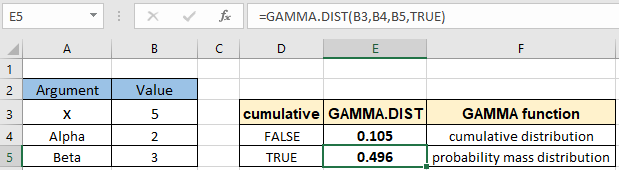
Как видите, новая гамма-функция работает в Excel.
Вот все заметки наблюдений с использованием функции ГАММА.РАСП в Excel
Примечания:
-
Функция работает только с числами. Если какой-либо аргумент, кроме кумулятивного, не является числовым, функция возвращает # ЗНАЧ! ошибка.
-
Функция возвращает # ЧИСЛО! Ошибка.
-
Если x <0 .. Если альфа ⇐ 0 .. Если бета ⇐ 0. Кумулятивный аргумент может использоваться с логическими числами (0 и 1) или (FALSE или TRUE).
-
-
Вы можете передать аргументы функции напрямую или с помощью ссылки на ячейку, как описано в примере.
Надеюсь, что эта статья о том, как использовать функцию ГАММА.РАСП в Excel, является пояснительной. Дополнительные статьи о статистических формулах и связанных функциях Excel можно найти здесь. Если вам понравились наши блоги, поделитесь ими с друзьями на Facebook. А также вы можете подписаться на нас в Twitter и Facebook. Мы будем рады услышать от вас, дайте нам знать, как мы можем улучшить, дополнить или усовершенствовать нашу работу и сделать ее лучше для вас. Напишите нам на [email protected].
Статьи по теме:
link: / statistics-formulas-how-to-use-excel-normdist-function [Как использовать функцию НОРМ.РАСП в Excel]: вычислить балл Z для нормального кумулятивного распределения для предварительно указанных значений с помощью функции НОРМРАСП в Excel.
link: / statistics-formulas-how-to-use-excel-norm-inv-function [Как использовать функцию Excel NORM.INV]: вычислить обратную оценку Z для нормального кумулятивного распределения для предварительно заданной вероятности значения с помощью функции НОРМ.ОБР в Excel.
link: / excel-financial-formulas-how-to-calculate-standard-deviation-in-excel [Как рассчитать стандартное отклонение в Excel]: * Для вычисления стандартного отклонения в Excel есть различные функции. Стандартное отклонение — это квадратный корень из значения дисперсии, но оно больше говорит о наборе данных, чем дисперсия.
link: / tips-regression-data-analysis-tool [Анализ регрессий в Excel]: Регрессия — это инструмент анализа, который мы используем для анализа больших объемов данных и создания прогнозов и прогнозов в Microsoft Excel. link: / statistics-formulas-how-to-create-standard-deviation-graph-in-excel [Как создать график стандартного отклонения]: Стандартное отклонение показывает, сколько данных сгруппировано вокруг среднего значения данных. Узнайте, как создать график стандартного отклонения здесь.
link: / statistics-formulas-excel-var-function [Как использовать функцию VAR в Excel]: вычислить дисперсию для образца набора данных в Excel с помощью функции VAR в Excel.
Популярные статьи:
link: / tips-if-condition-in-excel [Как использовать функцию ЕСЛИ в Excel]: оператор IF в Excel проверяет условие и возвращает конкретное значение, если условие истинно, или другое конкретное значение, если ЛОЖЬ .
link: / formulas-and-functions-Introduction-of-vlookup-function [Как использовать функцию VLOOKUP в Excel]: это одна из наиболее часто используемых и популярных функций Excel, которая используется для поиска значений из разных диапазонов и листы. link: / excel-formula-and-function-excel-sumif-function [Как использовать функцию СУММЕСЛИ в Excel]: Это еще одна важная функция информационной панели. Это поможет вам суммировать значения для конкретных условий.
link: / tips-countif-in-microsoft-excel [Как использовать функцию СЧЁТЕСЛИ в Excel]: Подсчет значений с условиями с помощью этой удивительной функции. Вам не нужно фильтровать данные для подсчета определенных значений. Функция Countif важна для подготовки вашей приборной панели.